如何在所有設備上登出 Spotify
Spotify 為用戶提供靈活性,可以在各種設備上訪問其平台,包括智能手機、電腦、家庭音響和智能手錶。在這些設備上訪問 Spotify 需要登錄到您的 Spotify 帳戶。然而,可能會出現一些情況,您會發現您的 Spotify 帳戶在其他地方仍然處於登錄狀態,這時就需要在所有設備上登出 Spotify。
同樣地,當您決定停止使用 Spotify 或在公共設備上使用(如工作場所、學校或圖書館)時,登出帳戶以保護您的安全是非常重要的。以下是如何在 Spotify 上登出所有設備的方法。
第一部分:如何在 iPhone/Android 上手動登出 Spotify
如果您是移動設備用戶,登出 iOS 和 Android 移動設備上的 Spotify 是很簡單的。
步驟 1:在您的 iPhone、iPad、Android 設備或其他任何移動設備上啟動最新版本的 Spotify 應用。
步驟 2:導航到應用主界面上的「首頁」標籤。
步驟 3:找到並點擊位於屏幕右上角的「設置」圖標。
步驟 4:點擊頁面底部的「登出」按鈕。

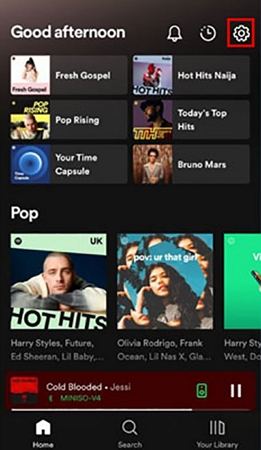
第二部分:如何在 PC/Mac/Web 上手動登出 Spotify
如果您已經完成了在設備上使用 Spotify 的桌面應用程序或網頁播放器,您可以登出。請按照以下步驟操作。
- 第 1 步:啟動 Spotify 桌面應用程序或透過瀏覽器訪問網頁播放器。
- 第 2 步:單擊位於界面右上角的個人資料圖片旁邊的 '向下箭頭' 圖標。
- 第 3 步:在下拉菜單中選擇 '登出',以成功退出設備上的 Spotify。
另外,您可以使用鍵盤快捷鍵進行更快速的登出:
- 對於 Windows:同時按下 'Ctrl + Shift + W' 以登出 Spotify。
- 對於 Mac:一起按下 'Command + Shift + W' 以在您的設備上登出 Spotify。
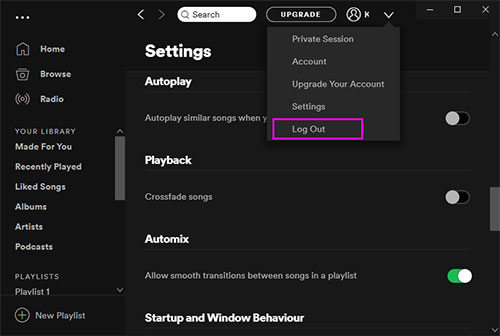
第三部分:如何在合作夥伴設備上登出 Spotify
如果您在智能電視或音響等合作夥伴設備上使用 Spotify,您可以選擇遠程登出所有這些設備上的 Spotify。這樣就無需逐一實體訪問每個設備。以下是如何從其他設備遠程登出 Spotify,以特斯拉為例:
- 在您的移動設備或電腦上打開 Spotify 應用。
- 導航至您的帳戶設置。通常可以透過點擊您的個人資料圖片或用戶名來找到。
- 尋找標記為 "設備" 或 "設備與連接" 的選項並選擇它。
- 滾動查看已連接設備的列表,直到找到您想要登出的特斯拉設備。
- 點擊特斯拉設備以選擇它。
- 尋找登出或從您的帳戶中移除該設備的選項。根據設備及其與 Spotify 的集成,此選項可能會有所不同。
- 確認操作以從特斯拉設備遠程登出 Spotify。
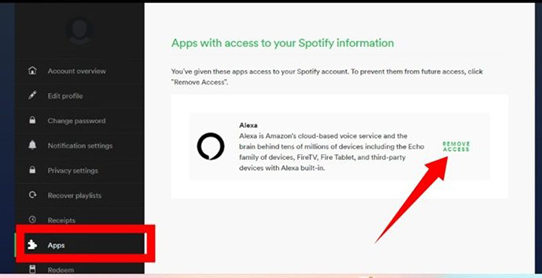
第四部分:如何在所有設備上登出 Spotify
我可以在所有設備上登出 Spotify 嗎?當您懷疑有未經授權的訪問您的 Spotify 帳戶時,“Spotify 在所有地方登出”功能是非常有價值的。透過啟動此過程,您可以迅速保護您的帳戶免受潛在濫用。以下是在您的移動設備或桌面設備上登出 Spotify 的方法:
步驟 1:導航至 Spotify 的網站或在您的設備上打開 Spotify 桌面應用。如果尚未登錄,請登錄到您的 Spotify 帳戶。
步驟 2:找到位於屏幕右上角的“向下箭頭”圖標。
步驟 3:點擊“向下箭頭”圖標,從下拉菜單中選擇“帳戶”選項。然後,向下滾動到頁面底部。
步驟 4:點擊“在所有地方登出”將使 Spotify 在您所有的設備上登出。

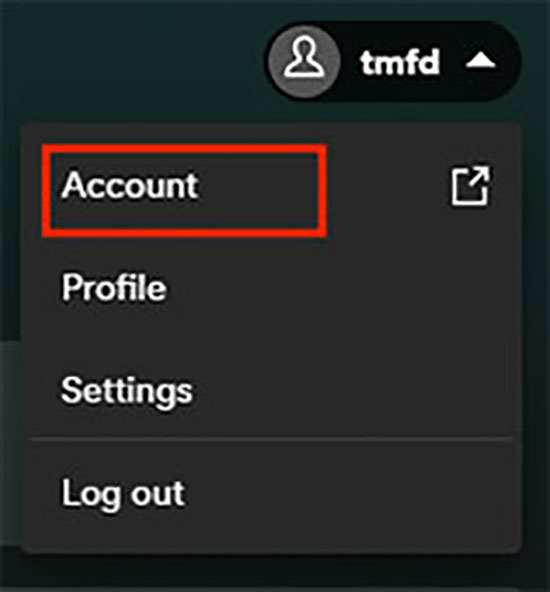
第五部分:額外提示:如何永遠移除 Spotify 設備限制
一旦您在所有設備上登出 Spotify,您可能會想知道是否還可以在沒有活躍帳戶的情況下聆聽 Spotify。答案是可以,還有一種更安全的方法來確保即使帳戶遭到侵害,您仍然能安全享受 Spotify 音樂。
您可以使用 HitPaw Spotify 音樂轉換器將 Spotify 歌曲下載為 MP3 並保存到您的電腦。這個工具允許您將原本編碼為 OGG Vorbis 格式的 Spotify 曲目轉換為 MP3。透過這樣做,您可以獨立於 Spotify 應用程式聆聽 Spotify 音樂,保護您的訪問,即使帳戶面臨安全問題。
HitPaw 音樂轉換器的主要功能
- 下載 Spotify 歌曲、播放列表、專輯和藝術家
- 將 Spotify 音樂轉換為 MP3、M4A、WAV 或 FLAC
- 去除 Spotify 歌曲的 DRM
- 即使登出後仍能聆聽 Spotify 音樂
- 可在 Windows 和 Mac 系統上使用
下載 Spotify 音樂以便離線收聽的步驟
步驟 1:下載並安裝 HitPaw 音樂轉換器到電腦。啟動它並進入音樂標籤,然後打開 Spotify 音樂轉換器。

步驟 2:如果您有 Spotify 帳戶,建議您在內置網頁播放器中登錄。如果您沒有帳戶,也可以在 HitPaw Spotify 音樂轉換器中下載 Spotify 歌曲,而無需 Premium 訂閱。

步驟 3:成功登錄後,您可以在不使用 Spotify 應用的情況下聆聽歌曲。當您打開一首曲目、播放列表、專輯或藝術家時,只需點擊下載按鈕開始分析音樂。

步驟 4:分析完成後,切換到“轉換”標籤。您可以選擇下載音樂檔案的輸出格式。

步驟 5:最後,點擊“全部轉換”以開始批量轉換。

結語
以上已經概述了在所有設備上登出 Spotify 的步驟,並指導您如何在各種平台上進行操作。此外,您現在可以享受 Spotify 音樂,而無需使用 Spotify 應用或登錄或登出您的 Spotify 帳戶。
要實現這一點,只需使用 HitPaw Spotify 音樂轉換器。這款多功能工具讓您可以將音樂從 Spotify 下載到電腦,包括播客、播放列表、專輯等。

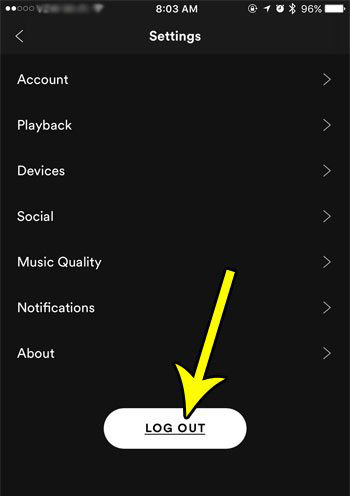







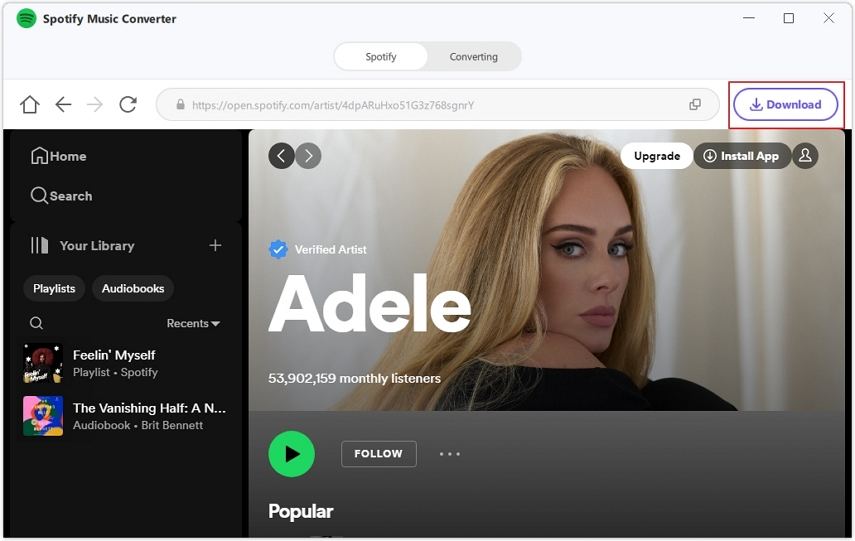





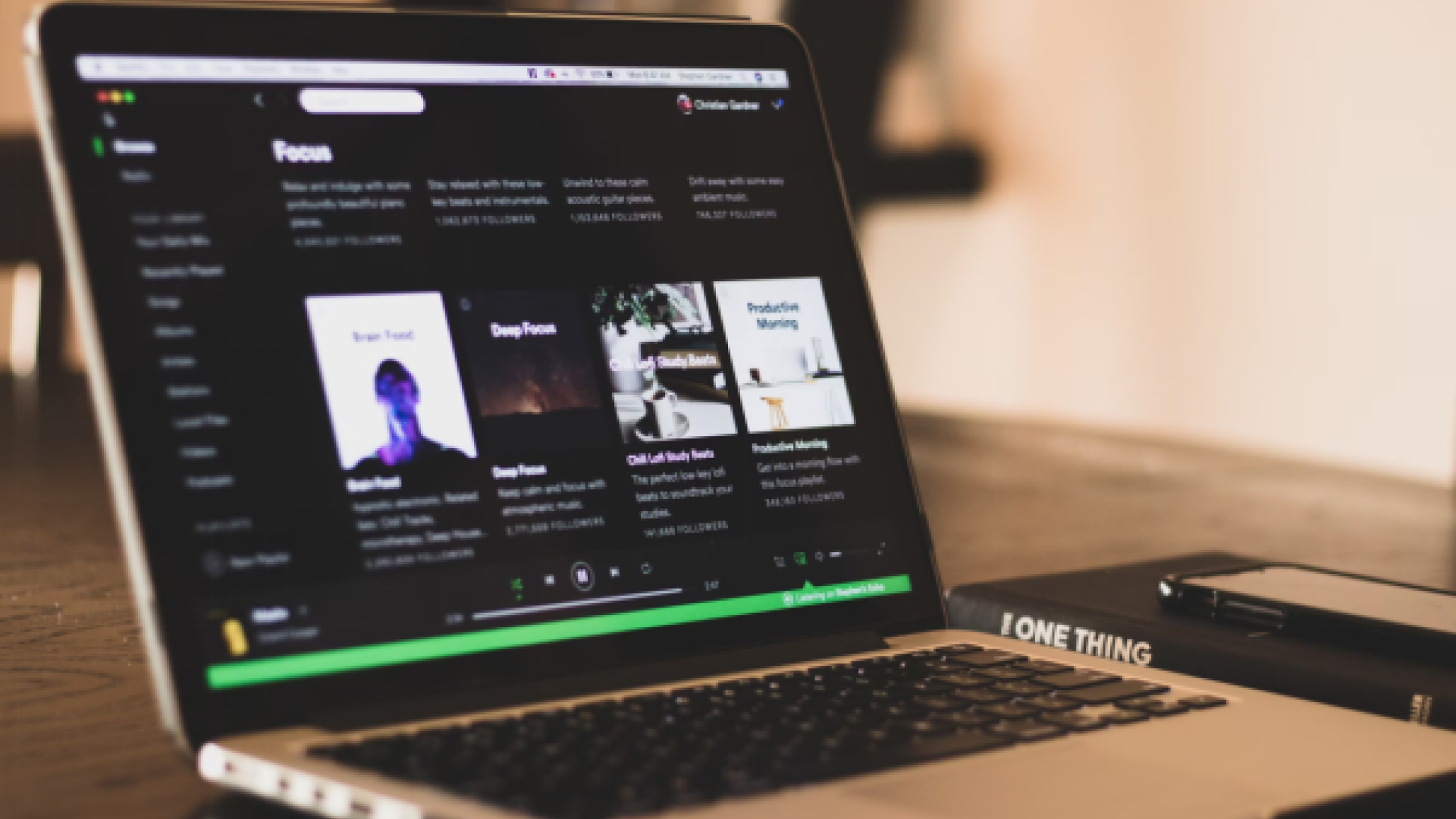
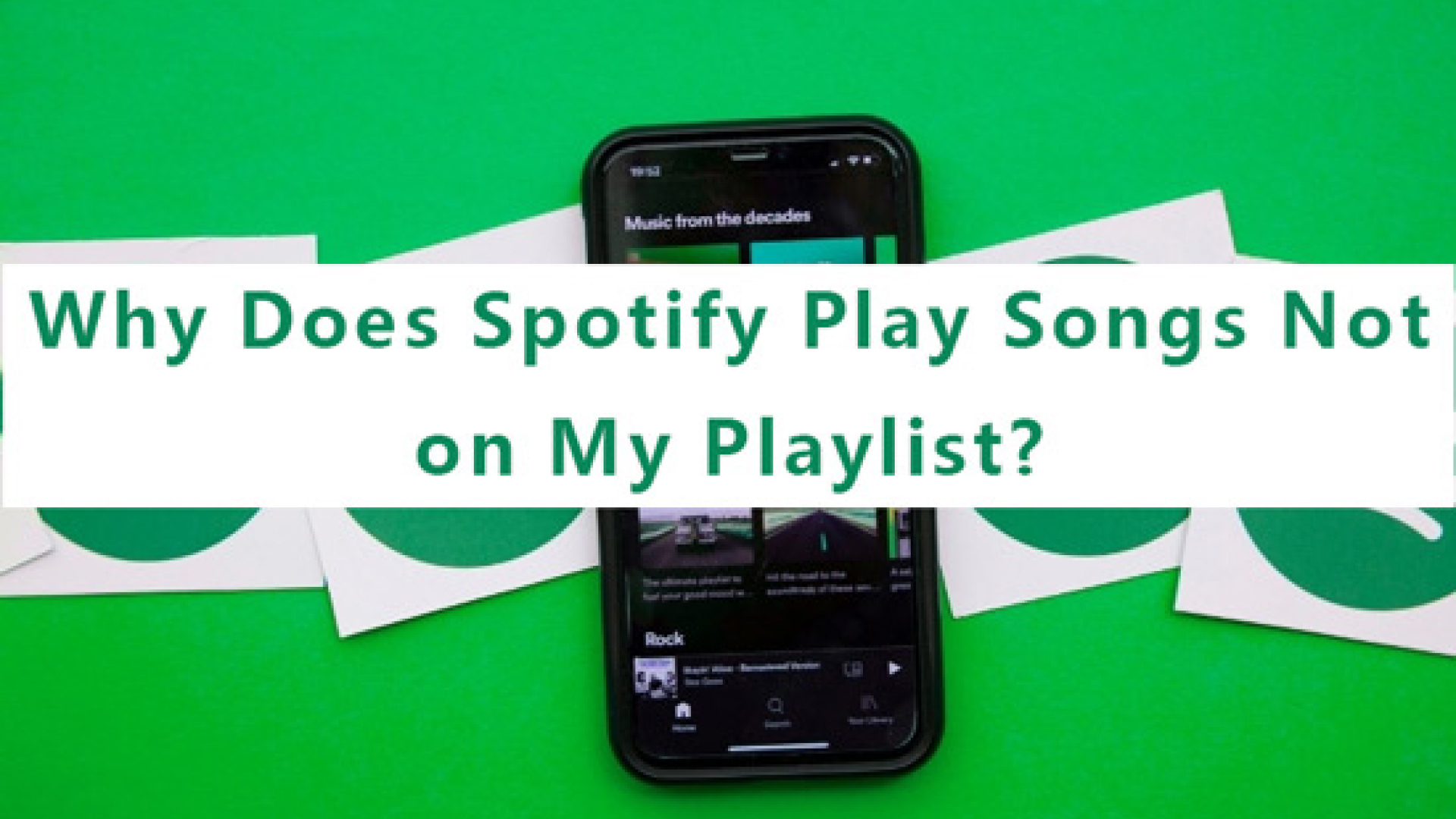


分享文章至:
選擇產品評分:
Joshua
HitPaw 特邀主編
熱衷於分享3C及各類軟體資訊,希望能夠透過撰寫文章,幫助大家瞭解更多影像處理的技巧和相關的AI資訊。
檢視所有文章留言
為HitPaw留下您的寶貴意見/點評